عوض کردن زنگ در آیفون به دلیل امنیت بالای این پلتفرم کمی مشکل می باشد به همین دلیل بسیاری از کاربران رایانه کمک سوالاتی در رابطه با عوض کردن زنگ در آیفون از کارشناسان خدمات کامپیوتری رایانه کمک می پرسند به همین دلیل در این مقاله قصد داریم روشی برای درست کردن زنگ آیفون با آیتونز خدمتتون عرض کنیم جهت کسب اطلاعات بیشتر در رابطه با عوض کردن زنگ گوشی در آیفون به صورت مرحله ای و فیلم آموزش تعویض زنگ آیفون همراه رایانه کمک باشید .
چگونه زنگ آیفون را عوض نماییم؟
همانطور که همه می دانند عوض کردن زنگ گوشی در آیفون کار تخصصی می باشدزیرا آیفون تنها اجازه استفاده از زنگ های پیش فرض خود را می دهد و تنها کسانی میتوانند صدای زنگ را در آیفون عوض کنند که روشی برای ساخت زنگ در آیفون بلد باشند برای تنظیم زنگ مورد علاقه در آِیفون در روش اول تنها باید آخرین نسخه نرم افزار آیتونز را روی سیستم خود نصب نمایید .
میتوانید از این لینک برای دانلود و نصب آیتونز اقدام کنید
آموزش ساخت رینگتون یا صدای زنگ آیفون از طریق آیتونز (ringtone)
پس از دانلود و نصب کامل نرم افزار آیتونز باید وارد نرم افزارآیتونز خود در سیستم شوید .
در این قسمت و پس از اجرا کردن نرم افزار آیتونز باید موسیقی مورد نظر خود راکه قصد قرار دادن آن روی زنگ آیفون دارید انتخاب نمایید. سپس آن را وارد کتابخانه آیتونز کنید برای انجام اینکارباید با عمل درگ کردن آهنگ مورد نظر را وارد نرم افزار آیتونز کنید.
پس از وارد کردن موزیک مورد علاقه خود به نرم افزار آیتونز باید روی موزیک راست کلیک نمایید سپس روی گزینه ی song info کلیک نمایید تا وارد مراجل اولیه ساخت زنگ دلخواه برای آیفون شوید.
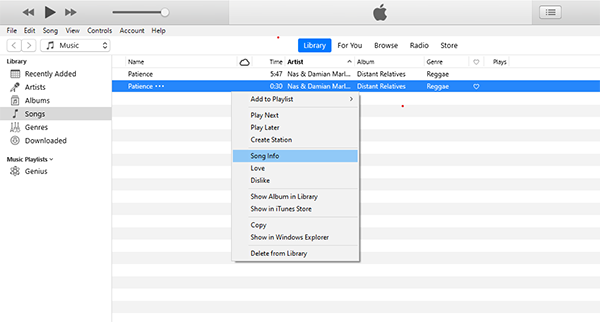
آموزش ساخت زنگ تلفن دلخواه در آیفون به کمک آیتونز-مرحله دوم
در قسمت دوم ساخت زنگ برای آیفون باید روی سر برگ options کلیک کرده و 30 ثانیه از اهنگ مورد علاقه خود را برای تنظیم کردن روی زنگ آیفون انتخاب نمایید.
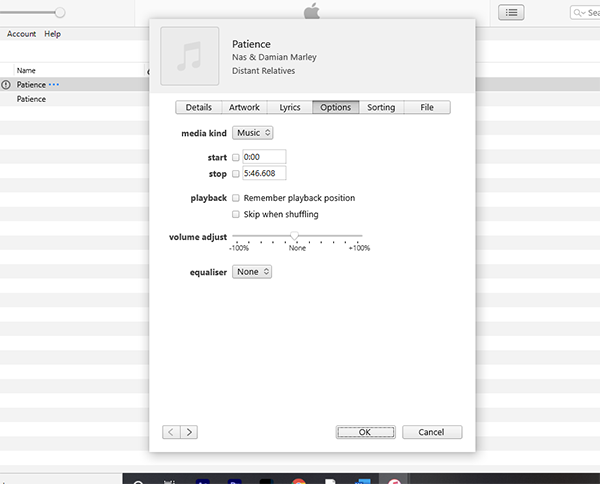
نکته : در قسمت Start و Stop باید زمان شروع 30 ثانیه را مشخص نماییدمثلا اگر می خواهید دقیقه 2 تا دو 30 ثانیه برای موزیک زنگ آیفون تنظیم شود باید استارت را روی دقیقه ی 2 و استاپ را روی دقیقه ی 2 و 30 ثانیه تنظیم نمایید.
نکته : در اکثر مواقع بیشتر از 30 ثانیه موزیک برای تنظیم زنگ در آیفون نباید انتخاب کرد اما اپراتور های تلفن همراه در ایران تا 40 ثانیه زنگ می خورد پس ما می توانیم مدت زمان تنظیم زنگ جدید در آیفون را تا 40 ثانیه افزایش دهیم.
برای پاسخ دادن به سوال چگونه زنگ گوشی آیفون راعوض کنیم در ادامه و مرحله سوم همراه خدمات تعمییرات کامپیوتری رایانه کمک باشید همچنین اگر قصد بکاپ گرفتن از گوشی آیفون خود با آیتونز را دارید مطلب بکاپ گرفتن در آیفون را مطالعه نمایید.
نحوه گذاشتن آهنگ دلخواه برای زنگ آیفون مرحله سوم
پس از انتخاب مدت زمان و قسمت مورد علاقه خود برای قرار دادن زنگ جدید در آیفون باید ok کرده سپس پنجره را ببنید مجدد نرم افزار آِیتونزرا اجرا کرده دراین قسمت که کتابخانه یا همان library نام دارد اهنگی با مدت زمان 30 یا 40 ثانیه مشاهده می کنید این همان فایلی می باشد که ما برای قرار دادن روی زنگ آیفون ایجاد کرده ایم .
بیشتر بخوانیم: چگونگی رفع ارورهای آیتونز
آموزش ساخت زنگ موبایل برای آیفون به سادهترین روش مرحله چهارم
در مرحله چهارم باید روی موزیک مورد نظر خود راست کلیک نمایید و گزینه ی Create AACVersion را انتخاب کنید
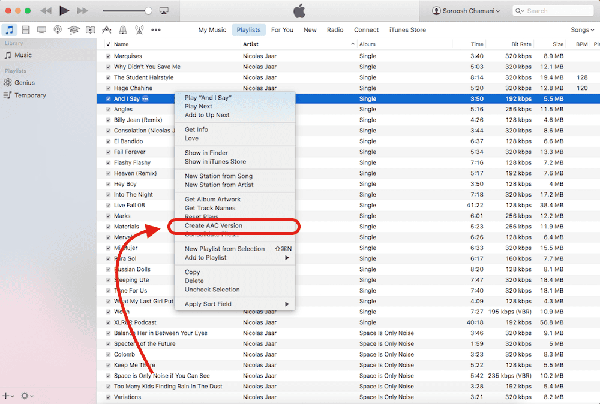
اگر مراحل بالا را به درستی انجام داده باشید مشاهده می کنید که یک فایل کوتاه شده با فرمت مخصوص قرار گرفتن روی زنگ آیفون وجود دارد.
ساخت زنگ برای آیفون مرحله پنجم
در این قسمت کافیست فایل مورد نظر را روی دستکتاپ قرار دهیدکه با عمل درگ کردن به راحتی می توانید اینکار را انجام دهید یا اگر ازویندوز استفاده میکنید، روی گزینه Show in Windows Explorer و اگر از مک استفاده میکنید، روی گزینه Show in Finder را کلیک نماید تا به راحتی پاسخ سوال چطور هر آهنگی را که دوست دارید به عنوان زنگ آیفون، انتخاب کنید؟ را داشته باشید.
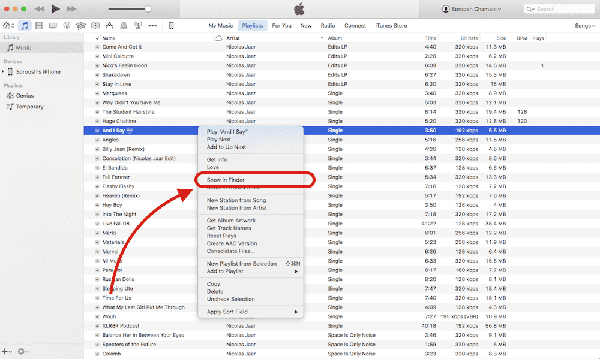
چگونه آهنگ دلخواه خود را به عنوان زنگ آیفون انتخاب کنیم؟ مرحله ششم
در مرحله ششم ساخت زنگ دلخواه برای آیفون باید پسوند فایل مورد نظر را عوض نماید تا مناسب قرار گرفتن روی زنگ آیفون باشد.
برای انجام این کار هم می توانید با کلیک راست روی فایلی که با درگ کردن روی دسکتاپ قرار داده اید پسوندرا به m4r.تغییر دهید یا با انجام مراحل زیر پسوند فایل را به m4rتغییر دهید.
تغییر فرمت آهنگ در ویندوز : ابتدا پسوند های فایل ها رو باید در معرض نمایش بگذارید برای این کار وارد کنترل پنل میشوید و قسمت file explorer option را انتخاب میکنید در این قسمت گزینه hide extension for known file type رو غیر فعال میکنیم سپس روی اهنگ مورد نظر خود کلیک راست کنید گزینه ی Show inWindows Explorer را انتخاب نمایید سپس گزینه Properties را فشرده و پسوند را به m4r تغییر دهید .
تغییر فرمت آهنگ در مک : روی موزیک درست شده راست کلیک نمایید گزینه Showin Finder سپس Get Info را انتخاب نمایید پس از آن پسوند فایل مورد نظر خود را به m4r تغییردهید.
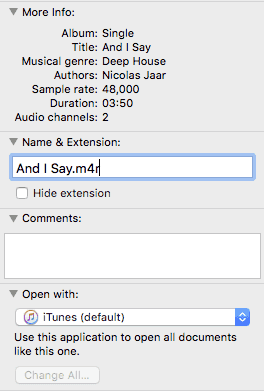
نکته : اگر قصد استفاده از روش اول را دارید و جز کاربران ویندوزهستید ممکن است پسوند فایل ها برای ما نمایش داده نشود برای اینکه بتوانید به راحتی پسوند فایل مورد نظرمان را تغییر دهیم باید وارد control panel شوید سپس گزینه ی fileexplorer راانتخاب کرده همانند تصویر زیر
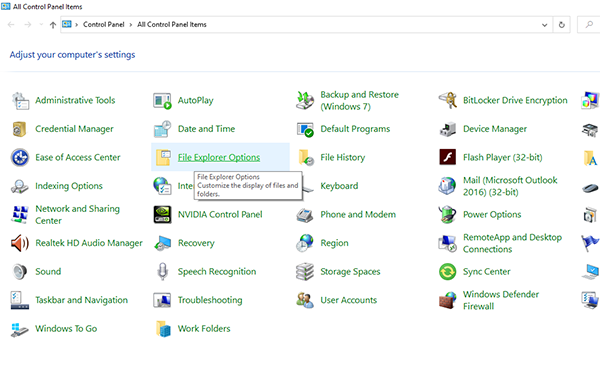
در این قسمت تیک گزینه ی hide extensions for known file types را غیر فعال نمایید تا پسوند فایل ها برای ما نمایش داده شود .
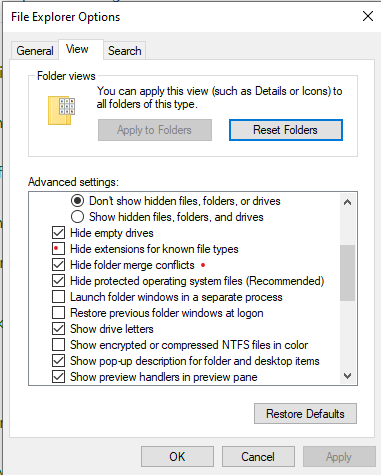
پس از تغییر پسوند فایل برای روند تغییر دادن زنگ درآیفون باید گوشی آیفون خود را به سیتم با لپ تاپ خود متصل نمایید.
چگونه زنگ گوشی آیفون را عوض کنیم؟ مرحله هفتم
پس از اتصال گوشی خود به لپ تاپ یا سیستم خود باید ازسمت چپ نرم افزار آیتونز روی گزینه ی Tones کلیک نمایید سپس اهنگی که برای تنظیم کردن زنگ در آیفون انتخاب کرده اید را درآن قسمت کپی نماید یا باید در بالای صفحه تیک SyncTones گزینه ی را بزنید سپس در پایین صفحه سمت چپ رویApply کلیک نمایید.
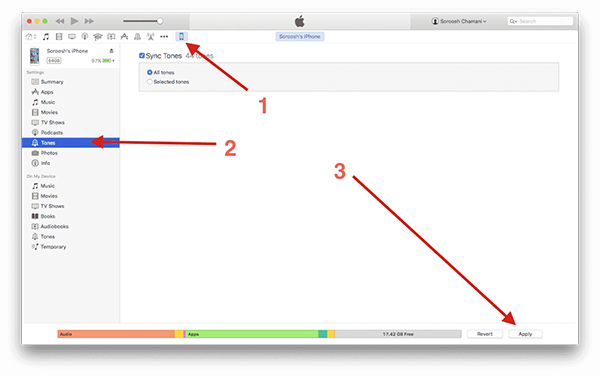
آموزش تغییر صدای زنگ در آیفون
برای ریختن اهنگ ساخته شده در آیفون و آموزش نحوه تغییر آهنگ زنگ در آیفون باید پس از انجام مراحل بالا وارد گوشی آیفون شوید سپس بهSettings آیفون مراجعه نمایید .
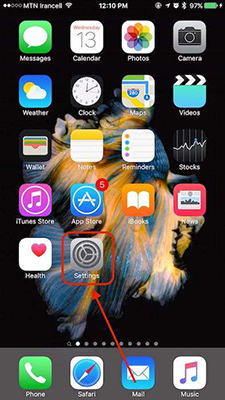
پس از وارد شدن به تنظیمات برای تعویض کردن اهنگ دلخواه آیفون باید وارد Sounds شوید.
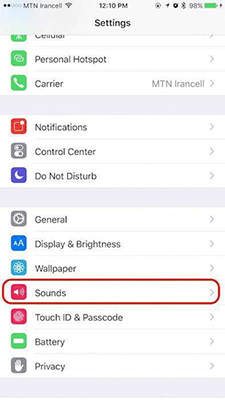
در این قسمت برای تکمیل روند ساخت موزیک زنگ دلخواه در آیفونکافیست وارد قسمت Ringtone شویدو زنگی که برای آیفون ساخته اید را انتخاب نمایید.
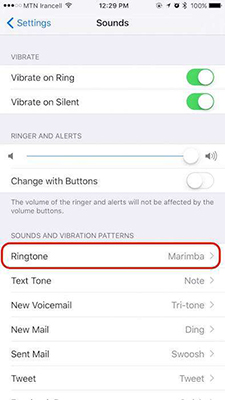
چگونه زنگ آیفون را عوض کنیم؟
در این قسمت فیلم آموزش تعویض زنگ در آیفون را آماده کرده ایم تا اگر در مراحل بالا دچار مشکل شده باشید بتوانید بدون دردسر و با مشاهده فیلم آموزشی اقدام به عوض کردن زنگ موبایل خود نمایید.
سخن آخر
اگر تمامی مراحل بالا را به درستی انجام داده باشید به راحتی میتوانید زنگ دلخواه آیفون را تنظیم نمایید چنانچه با مطالعه مطلب بالا موفق به برطرف کردن مشکلات احتمالی آیفون خود در ساخت زنگ در آیفون نشده اید میتوانید از تیم رایانه کمک در زمینه ی حل مشکلات کامپیوتر و موبایل استفاده نمایید و تمامی مشکلات کامپیوتری خود را درکمترین زمان ممکن برطرف نمایید.
چنانچه به تازه ترین اخبار روز تکنولوژی در زمینه ی حل مشکلات کامپیوتری و آموزش های کوتاه و کابردی علاقه مند هستید می توانید از اینستاگرام رایانه کمک دیدنفرمایید همچنین با دنبال کردن آپارات رایانه کمک به راحتی مشکلات کامپیوتری خود را در خانه و به صورت غیر حضوری برطرف نمایید